Win11系統如何限制寬頻流量? 我們都會使用電腦上網,我們在使用電腦的時候,下載檔案的速度特別快,這樣就很浪費流量,這種情況我們運行得其他應用網速就會變慢,這種情況應該如何限制寬頻的流量呢,小編下面整理了Win11系統限制寬頻流量教程,有興趣的話,跟著小編一起往下看看吧!

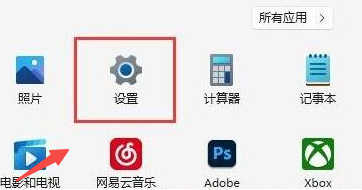
#2、找到其中的Windows更新選項。如圖所示,如圖所示:
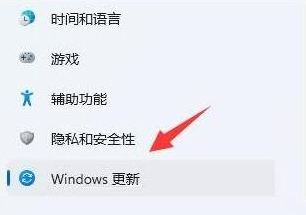
#3、在該欄位右側點選進階選項按鈕。如圖所示,如圖所示:
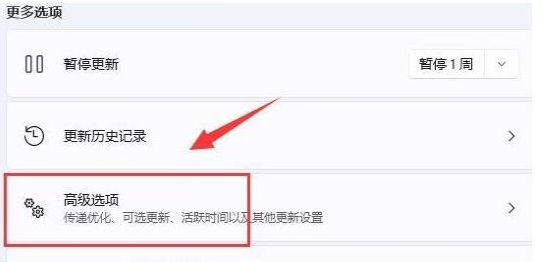
#4、隨後開啟傳遞最佳化設定面板。如圖所示,如圖所示:
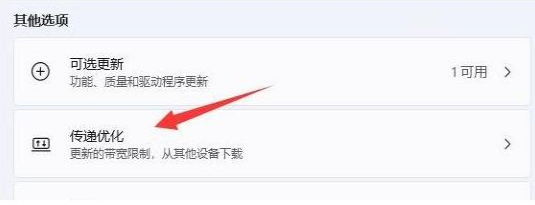
#5、先點選勾選限制用於在背景下載更新的頻寬流量按鈕,並輸入一個偏小的Mbps值。如圖所示,如圖所示:
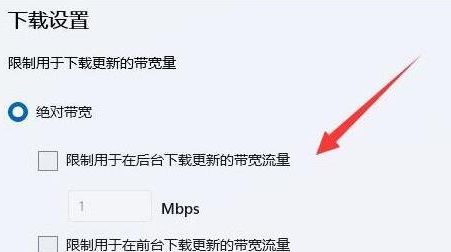
#6、最後再將限制用於在背景下載更新的頻寬流量百分比按鈕調小即可。如圖所示,如圖所示:
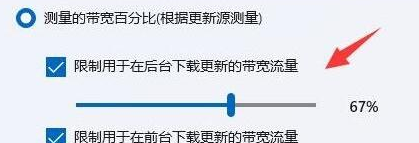
#以上就是【Win11系統如何限制寬頻流量-Win11系統限制寬頻流量教學【圖解】】全部內容了,更多精彩教學盡在本站!
以上是Win11系統如何限制寬頻流量的詳細內容。更多資訊請關注PHP中文網其他相關文章!




